Accès Rapide
Votre projet Raspberry Pi exige-t-il davantage qu’un simple environnement Linux ? Découvrez différentes méthodes pour implémenter Android comme système d’exploitation sur votre Raspberry Pi.
Motivations pour installer Android sur un Raspberry Pi
Si votre configuration inclut un écran tactile, l’interface par défaut du système d’exploitation Raspberry Pi (PIXEL, basé sur LXDE) peut s’avérer peu pratique. Que vous utilisiez un petit écran tactile, l’écran officiel Raspberry Pi ou un autre, Android représente une alternative idéale.
De plus, vous bénéficierez d’un accès à une vaste collection d’applications. Des outils de productivité aux applications de streaming, en passant par les jeux, tout est à votre disposition. Notez que les performances peuvent être limitées par les capacités matérielles de votre Raspberry Pi.
Si vous n’utilisez pas d’écran tactile, vous pouvez brancher un clavier et une souris, tout comme sur n’importe quel autre appareil Android.
5 Distributions Android pour Raspberry Pi à explorer
Voici les versions d’Android disponibles en téléchargement pour le Raspberry Pi 3 :
- LineageOS
- AOSP
- OmniROM
- EmteriaOS
- Android TV basé sur LineageOS
L’installation d’une de ces versions vous permet d’accéder aux services Google classiques ou de privilégier une expérience plus axée sur la confidentialité.
Pour installer des applications sur votre Raspberry Pi avec Android, vous devrez soit installer les GApps, soit utiliser un magasin tiers tel que F-Droid.
Tout ceci fait d’Android un choix judicieux pour de nombreux projets Raspberry Pi. Voici les options à considérer pour intégrer Android à votre Raspberry Pi.
1. LineageOS
LineageOS est probablement la distribution Android personnalisée la plus connue, disponible pour divers appareils. Grâce au travail du développeur KonstaKANG, LineageOS est également proposé en plusieurs versions pour différents modèles de Raspberry Pi.
Elle est compatible avec les Raspberry Pi 3 (LineageOS 17) et Raspberry Pi 4 (LineageOS 20), avec Android 14 disponible pour ce dernier (LineageOS 20 fonctionne aussi sur les modèles Raspberry Pi 400 et CM4).
L’installation de LineageOS requiert les étapes habituelles de flashage d’une carte SD. Si vous souhaitez utiliser les applications Google, le package GApps doit être flashé séparément. Veuillez consulter les instructions spécifiques à chaque build de KonstaKANG avant de procéder.
2. AOSP
Le projet Android Open Source (AOSP) constitue la base d’Android. Il s’agit d’un projet open source sur lequel s’appuient Google, Samsung, Huawei et d’autres pour proposer Android sur vos téléphones, tablettes et téléviseurs.
En tant que projet open source, l’AOSP peut être adapté par n’importe quel développeur. Les efforts de KonstaKANG ont permis de créer une version d’Android basée sur l’AOSP pour le Raspberry Pi 5 (une version pour le Pi 4 est également disponible).
L’installation de l’AOSP se fait par les méthodes classiques. Comme pour LineageOS, vous aurez besoin du package GApps si vous désirez une expérience Android « Google-ifiée ».
3. OmniROM
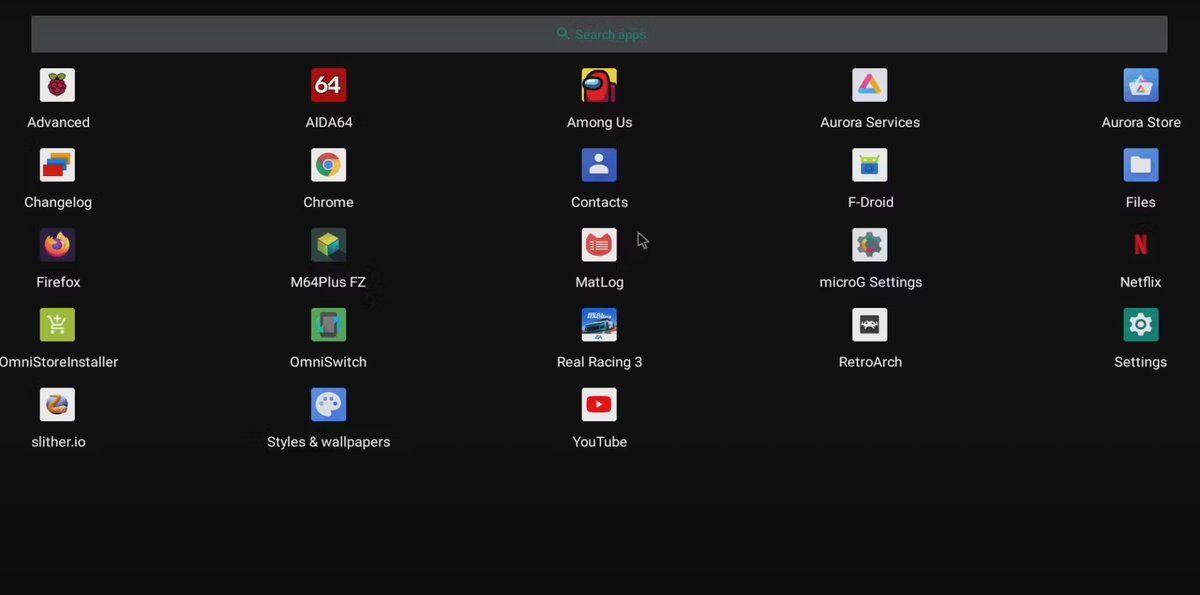
L’équipe derrière OmniROM propose depuis longtemps une alternative à Android pour certains téléphones. Depuis 2022, ce projet s’étend au Raspberry Pi 4.
Basée sur l’AOSP, OmniROM offre une interface utilisateur Pixel originale et s’installe en deux étapes. Pour des résultats optimaux, vous aurez besoin d’une carte microSD pour le Raspberry Pi (sur laquelle installer le logiciel de récupération TWRP) et d’une version OmniROM appropriée. Au moment où nous écrivons ces lignes, la dernière version a été publiée en mars 2023 pour le Raspberry Pi 4.
L’installation d’OmniROM est probablement la plus complexe de cette liste. Vous devrez d’abord télécharger et flasher une image de récupération sur une carte microSD, puis flasher la version souhaitée depuis une clé USB. Malgré sa complexité, le résultat, Android sur votre Raspberry Pi 4, est fonctionnel et agréable.
4. Emtéria
Alternative à OmniROM, Emtéria est une distribution spécialisée d’Android, conçue pour une sélection d’appareils. Cette sélection inclut les modèles Raspberry Pi CM 3 et CM 4, ainsi que les cartes Raspberry Pi 3, 4 et 5.
L’installation d’Emteria est facilitée par l’outil Raspberry Pi Imager.
Une fois l’outil installé et une carte microSD connectée à votre PC :
Des paramètres post-installation peuvent être configurés via les options avancées du Raspberry Pi Imager (Ctrl+Shift+X).
Emteria propose divers plans d’abonnement, mais l’offre de base « Starter » est gratuite et inclut les mises à jour système en direct.
5. Android Télévision
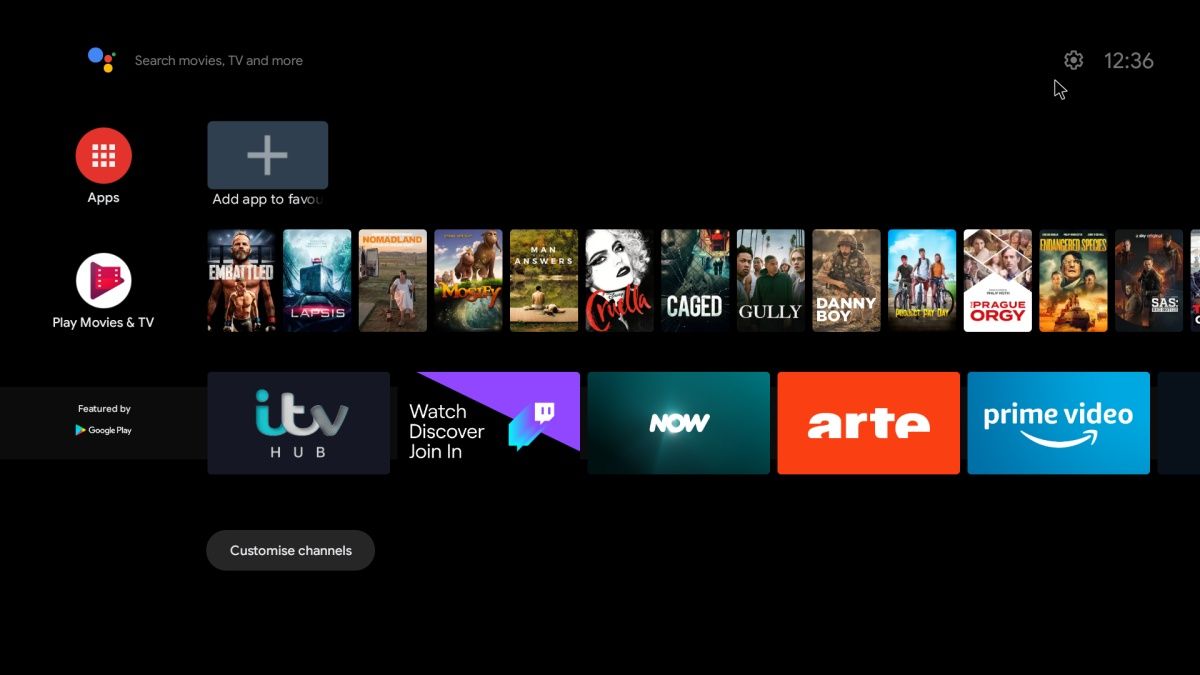
De manière surprenante, KonstaKANG propose aussi une version d’Android TV (basée sur LineageOS 20) spécialement conçue pour le Raspberry Pi 4.
Celle-ci est idéale pour les projets de centre multimédia et inclut tout le nécessaire pour commencer immédiatement. Aucun logiciel supplémentaire ne doit être flashé ; il n’est pas nécessaire d’installer les GApps, seulement vos applications de streaming préférées.
Destinée aux modèles Raspberry Pi 4 et Raspberry Pi 400, cette version d’Android TV est étonnamment performante. Notre guide sur la création de votre propre Android TV avec Raspberry Pi détaille toutes les étapes.